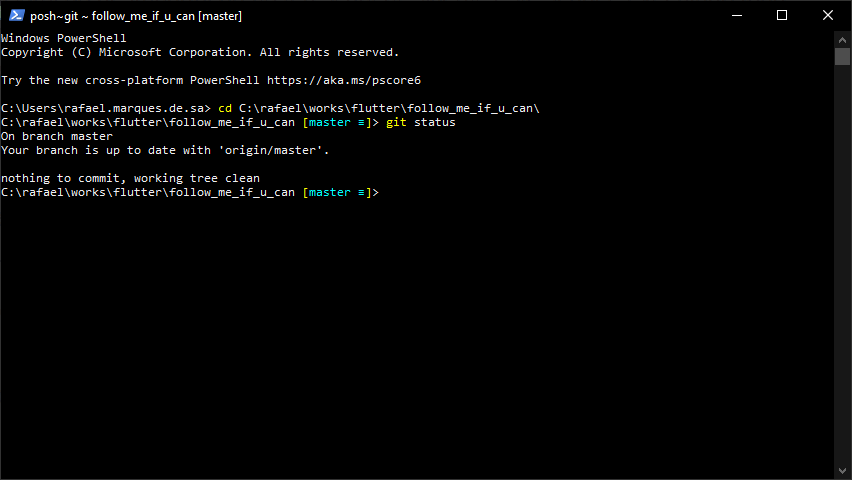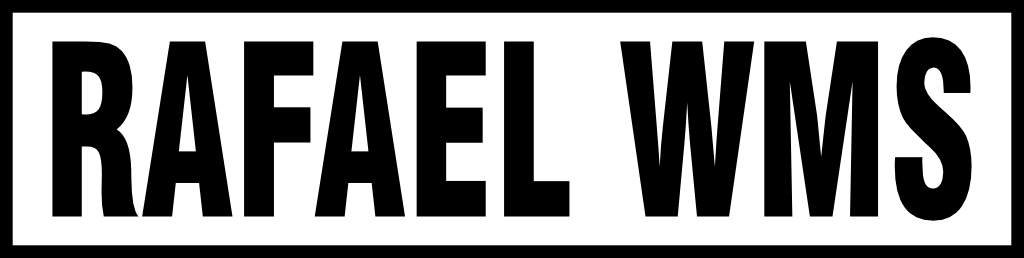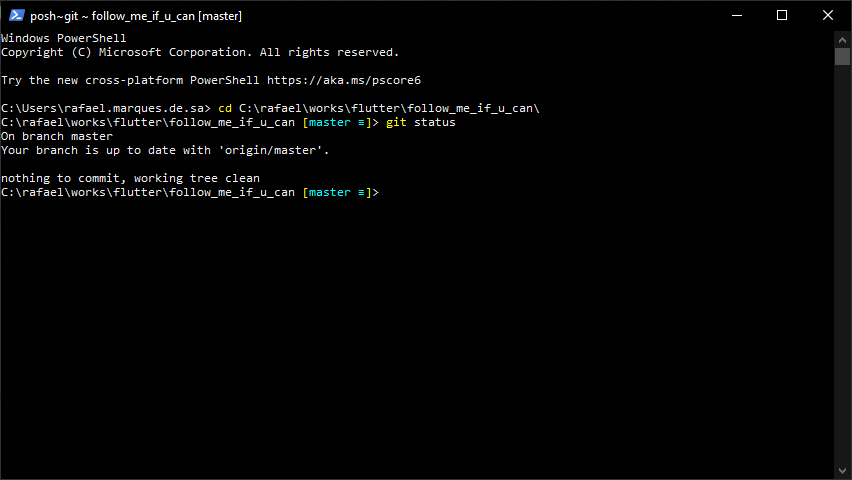Para os usuário em comum do PowerShell e Git/Github, temos uma customização bastante interessante! Trata-se do pacote posh-git, que pode ser incluído no seu PowerShell, trazendo mais produtividade para trabalhos versionados no Git/Github. Ele irá mostrar o status e branch direto no prompt, assim como retratamos para o terminal portátil CMDER.
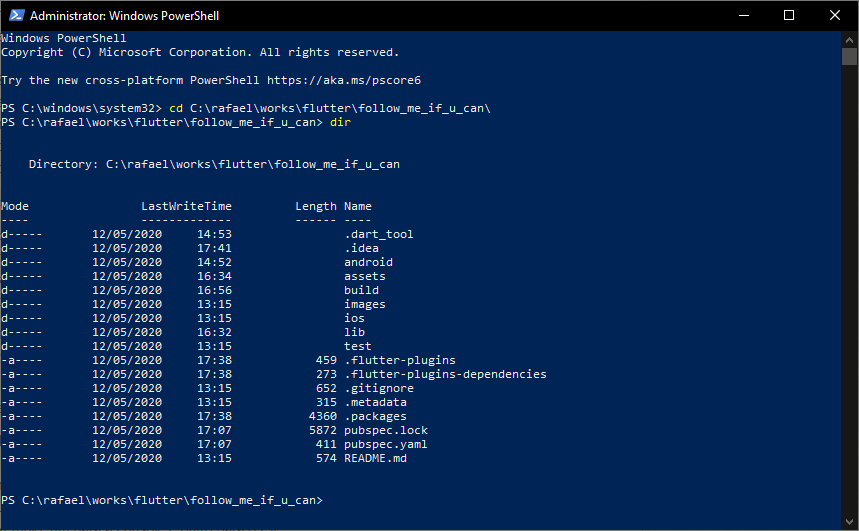
Bom… sem mais delongas, vamos ao tutorial…
Pre Requisitos
Antes de podere executar scripts do PowerShell em sua máquina, será necessário configurar a ExecutionPolicy Local para RemoteSigned (Basicamente, qualquer coisa exceto indefinido e restrito). Se você escolher AllSigned em vez de RemoteSigned, os scripts locais (de sua máquina) precisam ser assinados digitalmente para serem executados. Com o RemoteSigned, somente Scripts com o “ZoneIdentifier” configurado para Internet precisam ser assinados, outros não. Se você é um Administrador e deseja configurá-lo para todos os Usuários nesta máquina, use “-Scope LocalMachine”. Caso seja um usuário normal, sem privilágios administrativos, pode usar “-Scope CurrentUser” para configurá-lo apenas para si.
Mais sobre PowerShell Scopes: (https://technet.microsoft.com/de-de/library/hh847849.aspx)
Mais sobre PowerShell ExecutionPolicy: (https://docs.microsoft.com/en-us/powershell/module/microsoft.powershell.security/set-executionpolicy)
Set-ExecutionPolicy -Scope LocalMachine -ExecutionPolicy RemoteSigned -Force
Galeria do PowerShell
Se sua máquina tiver instalado o PowerShell 5 ou o PowerShell 4 com o PackageManagement instalado, podes usar o Gerenciador de Pacotes para instalar o Posh-Git
Install-Module PowerShellGet -Force
O comando acima deve ser utilizado apenas se o seu sistema não possui o PowerShellGet.
Update-Module PowerShellGet -Force
Install-Module Posh-Git
Atualizar o Prompt do PowerShell
Para incluir as informações git no prompt, ele precisa de ser importado. Para fazer isto automaticamente, inclui a declaração de importação no teu script de $perfil. Este script é executado toda vez que abre um novo prompt do PowerShell. Tenha em mente que existem múltiplos scripts de $perfil. Por exemplo: um para a console e outro para o ISE.
'Import-Module Posh-Git' | Out-File -Append -Encoding default -FilePath $profile
cd ~\Documents\WindowsPowerShell\
Caso não encontre a pasta acima com este comando, em geral, é criado uma pasta WindowsPowerShell dentro de sua pasta padrão de Documentos.
.\install.ps1
NOTA: O arquivo install.ps1 pode vir com outro nome como Microsoft.PowerShell_profile.ps1, por exemplo. Portanto, ao chegar na pasta \Documentos\WindowsPowerShell\ use a tecla TAB para autocompletar o arquivo .ps1. Uma vez executado, feche a atual janela do PowerShell e abra uma nova janela. E veja o resultado em um pasta onde tenha um repositório Git/GitHub.
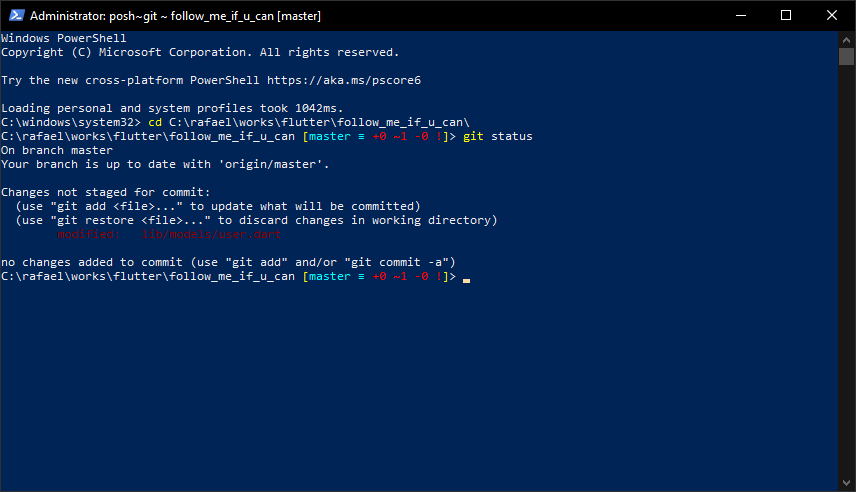
Você pode ainda personalizar mais o seu PowerShell, nas preferências nativas, mudando cor da janela, cor da fonte, opacidade ETC.